Apache is currently running. Some solutions offered elsewhere on the Internet suggest typing apache -k install and then retrying apache -k restart. But if I try that, I get another error,
Only one usage of each socket is permitted.
apache -k stop gives the following error (the same as I originally got from apache -k restart),
No installed service named «Apache2»
asked May 4, 2010 at 0:56
There is a small application Apache installs, usually displayed in the system tray from where you can restart Apache.
You can restart a service with many utilities, like sc.exe, but just using the shell, use
net stop Apache2.2-Zend && net start Apache2.2-Zend
In my case, the name of the service is Apache2.2-Zend. You can check the name in services.msc.
answered Dec 19, 2010 at 3:50
1
First you must bring the command prompt to the bin of Apache folder on your computer, i.e my Apache folder is in directory C:Apache24.
I used command cd C:Apache24bin and then used command httpd -k restart to restart the Apache service.
Rex
7,8853 gold badges28 silver badges45 bronze badges
answered Feb 18, 2014 at 9:35
I found another way. Using the Windows GUI, I selected Start->Programs->Administrative Tools->Services. I then searched for Apache in the running services. I did not find it. I found one called sugarApache however. I was able to restart the sugarApache using the ‘Services’ GUI.
answered May 4, 2010 at 1:23
Tom McDonnellTom McDonnell
For Windows Server 2008, after an automatically downloaded update and server reset our Apache server stopped. Error logs read as follows:
The Apache service named reported access a socket in a way forbidden by
its access permissions. : make_sock: could not bind to address 0.0.0.0:80
Logged 12/10/2016 9:04:13 AM (the time the server downloaded and reset a
Windows update)
Also:
The Apache service named reported the following error: no listening
sockets available, shutting down.
The Apache service named reported the following error: unable to open logs.
The way to fix this (because simple restart doesn’t work) is to open a command prompt and type:
iireset/stop
Thereafter restart Apache by running:
services.msc
Pick Apache, and hit start.
Or you can pick any other way you want to restart Apache.
answered Oct 12, 2016 at 14:42
The restart action causes Apache to reload and apply its configuration, without actually restarting the process or breaking any opened client connection, causing a so called «graceful reload».
You can check it by yourself with Windows Task Manager, the Apache PID (Process ID) won’t change after a restart.
However, any action triggered by the option -k (they are called signals), needs the Apache service to exist in Windows services list.
Therefore, if you see this error message, there are only two possible causes:
Your Apache service does not exist
Then just create it with
httpd.exe -h install
Now you should be able to send the restart signal
httpd.exe -k restart
Your Apache service has a custom name
If the service exists, but has a custom name such as «My Awesome Apache Service», then you have to specify that name when you want to send it any signal.
So, if you have installed it with
httpd.exe -k install -n "My Awesome Apache Service"
you have to restart it with
httpd.exe -k restart -n "My Awesome Apache Service"
Содержание
- Заметки сисадмина о интересных вещах из мира IT, инструкции и рецензии. Настраиваем Компьютеры/Сервера/1С/SIP-телефонию в Москве
- Установка сервера Apache на Windows
- Управление Apache из командной строки
- 4 Answers 4
- Как запустить, остановить или перезапустить Apache
- Прежде чем вы начнете
- Запустите, остановите и перезапустите Apache в Ubuntu и Debian
- Запустите, остановите и перезапустите Apache на RHEL/CentOS
- Заключение
- Как запустить, остановить или перезапустить Apache
- Подготовка
- Запуск, остановка и перезапуск Apache в Ubuntu и Debian
- Запуск, остановка и перезапуск Apache на RHEL / CentOS
- Выводы
- HackWare.ru
- Этичный хакинг и тестирование на проникновение, информационная безопасность
- Настройка Apache в Windows
- Подключение виртуальных хостов Apache в Windows
- Как сделать резервную копию БД MySQL в Windows?
- Краткая характеристика основных директив конфигурационных файлов Apache
- Настройка ограничения доступа к папкам сервера
- Настройка SSL для Apache в Windows (переход с HTTP на HTTPS)
Заметки сисадмина о интересных вещах из мира IT, инструкции и рецензии. Настраиваем Компьютеры/Сервера/1С/SIP-телефонию в Москве
Установка сервера Apache на Windows
Управление Apache из командной строки
В Windows запускать, останавливать и перезапускать сервер Apache из командной строки можно при помощи следующих команд:
httpd –k start (запуск);
httpd –k restart (перезапуск);
httpd –k stop или httpd –k shutdown (остановка).
Все команды следует выполнять из каталога bin сервера Apache (C:Apache24bin). Команды с ключом –k являются управляющими командами сервера Apache.
Так команды httpd –k install и httpd –k uninstall позволяют установить и удалить сервис Apache24. Получить полный список команд управления с их кратким описанием можно командой httpd –help или в документации к серверу Apache.
Syntax error on line 57 of C:/Apache24/conf/httpd.conf: ServerRoot takes one argument, Common directory of server-related files.
Если сервис Apache24 успешно установлен, как это описано в предыдущем разделе, то управлять запуском и остановкой Web-сервера можно при помощи системной команды NET:
NET START Apache24 — запуск сервиса;
NET STOP Apache24 — остановка сервиса.
Источник
Only one usage of each socket is permitted.
No installed service named «Apache2»
4 Answers 4
There is a small application Apache installs, usually displayed in the system tray from where you can restart Apache.
I found another way. Using the Windows GUI, I selected Start->Programs->Administrative Tools->Services. I then searched for Apache in the running services. I did not find it. I found one called sugarApache however. I was able to restart the sugarApache using the ‘Services’ GUI.
For Windows Server 2008, after an automatically downloaded update and server reset our Apache server stopped. Error logs read as follows:
The Apache service named reported access a socket in a way forbidden by its access permissions. : make_sock: could not bind to address 0.0.0.0:80 Logged 12/10/2016 9:04:13 AM (the time the server downloaded and reset a Windows update)
The Apache service named reported the following error: no listening sockets available, shutting down. The Apache service named reported the following error: unable to open logs.
The way to fix this (because simple restart doesn’t work) is to open a command prompt and type:
Thereafter restart Apache by running:
Pick Apache, and hit start.
Or you can pick any other way you want to restart Apache.
Источник
Как запустить, остановить или перезапустить Apache
Главное меню » Операционная система Linux » Как запустить, остановить или перезапустить Apache
Если вы разработчик или системный администратор, есть вероятность, что вы имеете дело с Apache на регулярной основе.
Запуск, остановка и перезапуск/перезагрузка являются наиболее распространенными задачами при работе с веб-сервером Apache. Команды для управления службой Apache различны в разных дистрибутивах Linux.
Большинство последних дистрибутивов Linux используют SystemD в качестве системы инициализации по умолчанию и менеджера сервисов. Старые дистрибутивы основаны на SysVinit и используют сценарии инициализации для управления сервисами. Еще одно отличие – название сервиса. В Ubuntu и Debian служба Apache называется apache2, а в системах на базе Red Hat, таких как CentOS, имя службы httpd.
В этой статье мы объясним, как запускать, останавливать и перезапускать Apache в самых популярных дистрибутивах Linux.
Прежде чем вы начнете
В инструкциях предполагается, что вы вошли в систему как пользователь root или пользователь с привилегиями sudo.
И служебные модули SystemD, и сценарий SysVinit принимают следующие аргументы для управления службой Apache:
Запустите, остановите и перезапустите Apache в Ubuntu и Debian
Выполните следующую команду, чтобы запустить службу Apache:
Выполните следующую команду, чтобы остановить службу Apache:
Всякий раз, когда вы вносите изменения в конфигурацию Apache, вам необходимо перезапускать процессы сервера. Выполните следующую команду, чтобы перезапустить службу Apache:
Более старые (EOLed) версии Ubuntu или Debian используют сценарии init.d для запуска, остановки и перезапуска демона Apache:
Запустите, остановите и перезапустите Apache на RHEL/CentOS
Systemd является менеджером системы и сервиса для RHEL/CentOS 7 и 8.
Запустите сервис Apache:
Остановите службу Apache:
Перезапустите сервис Apache:
Если у вас CentOS 6 (или более ранняя версия), используйте следующие команды для запуска, остановки и перезапуска демона Apache:
Заключение
В этой статье мы показали, как запускать, останавливать и перезапускать веб-сервер Apache в различных системах Linux.
Если у вас есть какие-либо вопросы или отзывы, не стесняйтесь комментировать ниже.
Если вы нашли ошибку, пожалуйста, выделите фрагмент текста и нажмите Ctrl+Enter.
Источник
Как запустить, остановить или перезапустить Apache
Apache — это кроссплатформенный HTTP-сервер с открытым исходным кодом. Он обладает мощными функциями и может быть расширен с помощью большого количества модулей.
Если вы разработчик или системный администратор, скорее всего, вы имеете дело с Apache на регулярной основе.
Запуск, остановка и перезапуск / перезагрузка являются наиболее распространенными задачами при работе с веб-сервером Apache. Команды для управления службой Apache различны в разных дистрибутивах Linux.
В этой статье объясняется, как запустить, остановить и перезапустить Apache в наиболее популярных дистрибутивах Linux.
Подготовка
И служебные блоки SystemD, и сценарий SysVinit принимают следующие аргументы для управления службой Apache:
Запуск, остановка и перезапуск Apache в Ubuntu и Debian
Чтобы запустить службу Apache, выполните следующую команду:
Чтобы остановить службу Apache, выполните следующую команду:
Каждый раз, когда вы вносите изменения в конфигурацию Apache, вам необходимо перезапускать серверные процессы. Чтобы перезапустить службу Apache, запустите:
Более старые (EOLed) версии Ubuntu или Debian используют сценарии init.d для запуска, остановки и перезапуска демона Apache:
Запуск, остановка и перезапуск Apache на RHEL / CentOS
Запустите службу Apache:
Остановите службу Apache:
Перезапустите службу Apache:
Если у вас есть система CentOS 6 или более ранней версии, которая использует SysV, используйте следующие команды для запуска, остановки и перезапуска демона Apache:
Выводы
Мы показали вам, как запускать, останавливать и перезапускать веб-сервер Apache в различных системах Linux.
Если у вас есть какие-либо вопросы или отзывы, не стесняйтесь оставлять комментарии ниже.
Источник
HackWare.ru
Этичный хакинг и тестирование на проникновение, информационная безопасность
Настройка Apache в Windows
Подключение виртуальных хостов Apache в Windows
Виртуальные хосты могут быть привязаны к имени хоста (например, study.loc), к IP (например, 127.0.0.3) и к порту (*:81). Второй и третий способ хороши тем, что нам не придётся решать вопрос о DNS преобразованиях имени нашего виртуального хоста (это, обычно, достигается изменением системного файла C:WindowsSystem32driversetchosts либо использованием личного DNS сервера с соответствующими записями).
Рассмотрим все три способа. Но начнём с небольшой подготовки. Создадим каталог, в котором будем размещать наши виртуальные хосты. Например, C:Serverdatahtdocsvirthosts. А в этом каталоге создадим три новых папки: host1, host2, host3. В каждой из них создайте по индексному файлу (index.html) с любым содержанием, который позволил бы идентифицировать, что вы попали в нужный хост. Я сделаю следующие записи в соответствующих индексных файлах хостов, для первого хоста:
Теперь приступим к настройки виртуальных хостов.
В файле C:ServerbinApache24confhttpd.conf найдите и раскоментируйте следующую строку:
В файле C:ServerbinApache24confextrahttpd-vhosts.conf закомментируйте (или удалите) те строки, которые приведены по умолчанию.
Виртуальные хосты на основе IP
Для виртуальных хостов, которые привязаны к IP, требуются несколько IP. Тем не менее, на своём локальном сервере вы можете проделать этот фокус, поскольку в IPv4, в 127.0.0.1 также отражается любой адрес в пределах от 127.0.0.0 до 127.255.255.255.
Попробуйте набрать в браузере 127.0.0.1, а затем попробуйте 127.0.0.2, 127.0.0.3, 127.0.0.4, 127.0.0.5 и т.д. Как видите, IP у нас много, и к каждому из них можно привязать виртуальных хост.
Добавьте в файл C:ServerbinApache24confextrahttpd-vhosts.conf следующие строки:
Перезапустите веб-сервер (делайте перезапуск после каждого изменения файла настройки):

При этом на другие IP 127.0.0.*, а также на localhost наши настройки влияние не оказывают.
Виртуальные хосты на основе портов (разные сайты на разных портах)
Теперь добавьте в файл C:ServerbinApache24confextrahttpd-vhosts.conf строки:
Порт можете заменить на любой другой, не занятый в вашей системе. Также вместо звёздочки можете указать конкретный IP. Перезапустите и откройте в браузере http://localhost:81:
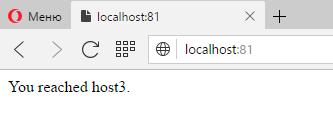
Виртуальные хосты на основе имени хоста
Следующий способ требует редактирование файла C:WindowsSystem32driversetchosts (либо внесение записи в ваш собственный DNS сервер). Придумайте любое имя хоста, желательно, не совпадающее с реальным. Примеры supersite, study.loc, video.ofme. Я возьму в качестве примера study.loc. Откройте файл C:WindowsSystem32driversetchosts и добавьте туда:
А в файл C:ServerbinApache24confextrahttpd-vhosts.conf добавьте строки:
Перезапустите сервер и перейдите в браузере к http://study.loc:
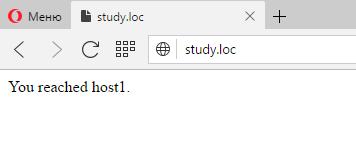
Аналогично настраиваются и субдомены (dir1.study.loc, dir2.study.loc, dir3.localhost и т.п.).
Автоматическое создание виртуальных хостов / субдоменов
В файле C:ServerbinApache24confhttpd.conf найдите и раскоментируйте следующую строку:
А также, если вы не сделали этого ранее, строку:
В директории C:Serverdatahtdocsvirthosts создайте папку localhost (теперь именно её содержимое будет отображаться, когда вы в браузере набираете http://localhost).
В файл C:ServerbinApache24confextrahttpd-vhosts.conf добавьте следующую строку
Теперь любая папка, созданная в C:Serverdatahtdocsvirthosts будет доступна по адресу вида
При открытии http://host1.localhost мы увидим содержимое C:Serverdatahtdocsvirthostshost1, при открытии http://super.localhost увидим сайт в C:Serverdatahtdocsvirthostssuper и т.д.
Помните, имена хостов вида *.localhost автоматически преобразуются в локальные IP адреса. Но если вы хотите использовать другие имена хостов, то укажите их в файле C:WindowsSystem32driversetchosts, чтобы компьютер понимал, какое имя какому IP адресу соответствует.
Если в файл C:ServerbinApache24confextrahttpd-vhosts.conf вместо предыдущей строки с «%1» добавить следующую:
То теперь любая папка, созданная в C:Serverdatahtdocsvirthosts будет доступна по адресу вида http://имя_папки
Обратите внимание, что теперь не учитывается .localhost. На самом деле, вы можете использовать и .localhost, просто создав папки «host1.localhost», «host2.localhost» и так далее.
Как сделать резервную копию БД MySQL в Windows?
Резервную копию можно создать в графическом веб-интерфейсе в phpMyAdmin. Если вы хотите сделать бэкап сразу всех баз данных, то перейдите на главную страницу phpMyAdmin, оттуда перейдите во вкладку Экспорт. Далее всё достаточно просто, в том числе и с дополнительными опциями.
Аналогично при бэкапе отдельных баз данных: перейдите на страницу интересующей БД, а далее в Экспорт.
Если вы по каким-то причинам хотите сделать бэкап базы данных MySQL из командной строки в Windows, то для этого понадобиться утилита mysqldump.exe, она поставляется вместе с MySQL и расположена в каталоге C:Serverbinmysql-8.0bin.
Для её использования откройте командную строку и перетащите туда программу. Программу можно использовать с разнообразными опциями:
Если вы хотите сделать резервную копию всех баз данных в один файл, то выполните:
Кстати, файл нужно искать в той папке, которую вы видите в приглашении командной строки.
Для того, чтобы сделать резервную копию только одной базы данных (например, rsyslog):
Чтобы сделать резервную копию только одной таблицы (wp_posts) из базы данных (wordpress):
Для того, чтобы сделать резервную копию нескольких таблиц, перечислите их через пробел после названия БД:
Краткая характеристика основных директив конфигурационных файлов Apache
Настройка ограничения доступа к папкам сервера
Настройка SSL для Apache в Windows (переход с HTTP на HTTPS)
Если вы хотите использовать SSL в веб-сервере Apache под Windows, то вам необходимы три файла: *.key, *.csr и *.crt. Если вы купили валидный SSL сертификат для вашего сайта, то эти файлы вам должны прислать после покупки. Их может быть больше – среди них могут быть промежуточные сертификаты.
Если вы хотите настроить SSL на локальном веб-сервере, то все эти файлы можно сгенерировать самостоятельно, т.е. создать самоподписанный сертификат. Этот сертификат не является валидным (не может быть проверен с участием третьей стороны), но для упражнения в переходе с HTTP на HTTPS он вполне подойдёт.
Предполагается, что вы ставили веб-сервер по этой инструкции – иначе замените абсолютные пути на свои собственные.
Откройте командную строку Windows (WIN + x, далее выберите «Командная строка»). В командной строке введите команды:
При вводе последней команды появятся запросы на английском языке. Ниже следует их перевод.
Вас попросят ввести информацию, которая будет включена в запрос вашего сертификата. То, что вы будете вводить, называется Distinguished Name или DN. Там всего несколько полей, которые можно оставить пустыми. В некоторых полях будут значения по умолчанию. Если вы введёте ‘.’, то поле будет оставлено пустым.
Двухбуквенное имя страны (двухбуквенный код)
Название штата или провинции/области (полное имя)
Название населённого пункта (например, города)
Название организации (т.е. компании).
Подразделение организации (т.е. отдел)
Общее имя (например, FQDN сервера или ВАШЕ имя). Можете ввести localhost.
Пожалуйста, введите следующие «дополнительные» атрибуты для отправки с вашим запросом сертификата
Теперь выполните команду:
В результате в каталоге C:ServerbinApache24bin должны появиться три новых файла:
Из них нам понадобятся только два:
При использовании сертификатов для настройки реального веб-сайта, удобнее создать виртуальный хост с примерно следующими настройками:
Для настройки использования SSL на локальном веб-сервере Apache в Windows следуйте инструкции ниже.
В каталоге C:Server создайте новую папку certs и переместите туда файлы localhost.key и localhost.crt.
В директории C:ServerbinApache24conf откройте текстовым редактором файл httpd.conf. В самый низ добавьте туда строки:
Обратите внимание, что вам может понадобиться отредактировать следующие директивы
После этого сохраните изменения, закройте файл и перезапустите веб-сервер.
Для проверки сделанных изменений, перейдите по адресу https://localhost/ (протокол HTTPS). Поскольку сертификат является самоподписанным, то появится такое сообщение:

К самоподписанным сертификатам нет доверия и эту ошибку нельзя убрать без добавления таких сертификатов в доверенные. Для перехода нажмите «Всё равно продолжить».
Настоящие валидные сертификаты для своих сайтов (в том числе бесплатно на любое количество времени), вы сможете получить здесь.
Источник
-
Web-Дизайн
-
help2site

В этой заметке я расскажу вам, как перезагрузить Apache в Windows не с помощью командной строки, а с использованием интерфейса Windows. Я считаю, что для начинающих так будет проще. Как обычно пошаговая инструкция с картинками.
Заходим в панель управления (Пуск->Панель управления). Выбираем там Администрирование
Выбираем Службы и открывается окно со списком сервисов Windows:
Выбираем Apache2.2 и нажимаем Перезапустить службу на панели слева. Если не возникло никаких ошибок, то все прошло успешно. Удачи вам!
При покупке компьютера с предустановленной ОС Windows 8 можно заметить
Термин автозагрузка говорит сам за себя, то есть при загрузки
Для того чтобы комфортно ремонтировать компьютер требуется определённая материальная база
В этом разделе собран полный список CMD команд Windows от
Очень расстраивает, когда привычные, много раз выполняемые манипуляции, вдруг, в
Для начала давайте разберемся что такое Postfix? Postfix — это
DroidWall — это первая программа для Android для контролирование доступа
Входим в Bill manager, переходим в пункт меню Клиент—> Клиенты
CommentLuv — это дополнительные комментарии на вэб-ресурсах. СommentLuv – это
Оглавление Как выбрать хостинг для сайта. Как выбрать хостинг для
Игры
Начиная с операционной системы Windows Vista присутствует такое полезное приложение, как «Обозреватель игр» (Games Explorer). Эта программная оболочка создана для управления играми, ( это касается не
Windows
Предположим, что вы забыли пароль пользователя, для входа в систему windows XP. Переживать по этому поводу не стоит. Существует одна маленькая хитрость, которая позволит вам
Интернет
Текст статьи для сайта должен быть удобным для чтения всеми пользователями интернета – это святое правило для любого вэб-ресурса. А все это потому, что ваш вэб-ресурс
Windows
Оглавление Настройка BIOS и загрузка Windows с флешки Процедура загрузки Windows с флешки после записи её на загрузочную USB-флешку достаточно проста. Задача вполне рядовая и
Web-Дизайн
Современный владелец сайта или сайтов а также сео оптимизатор, нуждается в сервисе с помощью которого он сможет проводить качественный мониторинг сайтов для лучшего продвижения сайта
Оборудование
Эта статья посвящена комплексной диагностики компьютера в таких случаях как — компьютер не включается вообще то есть никак не реагирует на нажатие кнопки включения, компьютер
Web-Дизайн
Прежде чем начать, скажу что нам потребуется подключить две внешних библиотеки: FlexSlider — плагин используемый разработчиками WooThemes, работает быстро без нареканий. Вы можете скачать плагин отдельно с официального сайта или
Оборудование
Изучив данный материал, можно легко расстаться с такой вещью, как настройки по умолчанию. Ознакомившись с нашими простыми рекомендациями по настройке компьютерного железа и программ ноутбука,


















